Hur man tillämpar transparens på SVG:er

Lär dig hur du tillämpar transparens på SVG-grafik i Illustrator. Utforska hur du matar ut SVG:er med transparent bakgrund och tillämpar transparenseffekter.
Adobe Creative Suite 5 (Adobe CS5) Illustrator har tre ritlägen: Normal, Bakom och den nya Draw Inside. Med ritlägen har användare ökad kontroll när de lägger till nya objekt till ritytan. Om din verktygspanel inte är utökad till två kolumner klickar du på pilarna högst upp på verktygspanelen för att se alla tre ritverktygen.

Utöka din verktygspanel.
Ta en titt längst ned på verktygspanelen för att se de nya ritlägesikonerna; lägena beskrivs i följande lista:
Rita Normal: Placera nyligen ritade objekt ovanpå andra objekt på ritytan eller det valda lagret.
Rita bakom: Få nyskapade objekt att hamna bakom de befintliga objekten på ritytan eller det valda lagret.
Rita inuti: Rita inuti en annan form endast när du har ett markerat objekt.

De nya ritlägena.
För att se hur varje läge ser ut medan du ritar nya objekt.
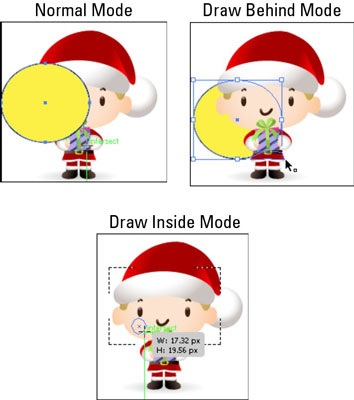
Ritlägen i aktion.
Du kan också använda läget Rita inuti för att skapa en snabb urklippsbana. Rita inuti läget är endast aktiverat när det finns ett enda valt objekt.
Välj ditt konstverk och välj Redigera → Kopiera eller Klipp ut.
Konstverket till höger har klippts ut för att passa in i stjärnbilden.
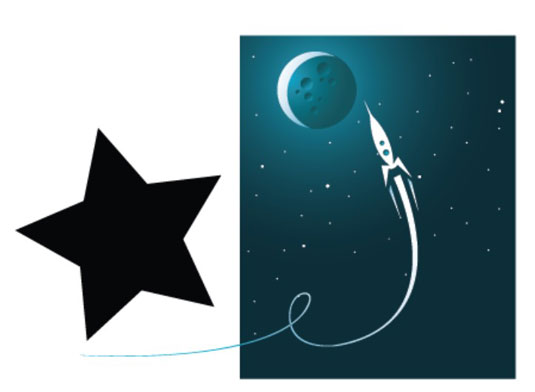
Välj det konstverk som du vill "klistra in i" befintligt konstverk och klicka sedan på knappen Rita inuti.
Välj Redigera → Klistra in.
Konstverket klistras in i formen.
När du har klistrat in ditt konstverk kan du använda verktyget Direktmarkering för att flytta om det.
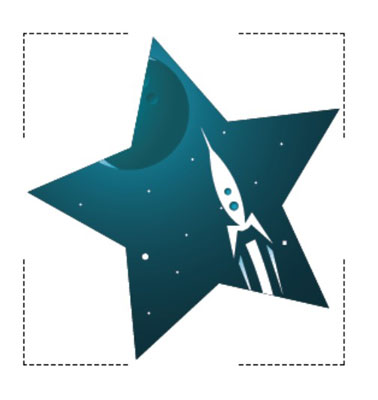
Lär dig hur du tillämpar transparens på SVG-grafik i Illustrator. Utforska hur du matar ut SVG:er med transparent bakgrund och tillämpar transparenseffekter.
När du har importerat dina bilder till Adobe XD har du inte så mycket redigeringskontroll, men du kan ändra storlek och rotera bilder precis som du skulle göra med vilken annan form som helst. Du kan också enkelt runda hörnen på en importerad bild med hjälp av hörnwidgetarna. Maskera dina bilder Genom att definiera en sluten form […]
När du har text i ditt Adobe XD-projekt kan du börja ändra textegenskaperna. Dessa egenskaper inkluderar teckensnittsfamilj, teckenstorlek, teckensnittsvikt, justering, teckenavstånd (kerning och spårning), linjeavstånd (ledande), fyllning, kant (linje), skugga (skugga) och bakgrundsoskärpa. Så låt oss se över hur dessa egenskaper tillämpas. Om läsbarhet och typsnitt […]
Precis som i Adobe Illustrator ger Photoshop-ritytor möjligheten att bygga separata sidor eller skärmar i ett dokument. Detta kan vara särskilt användbart om du bygger skärmar för en mobilapplikation eller liten broschyr. Du kan tänka på en rityta som en speciell typ av lagergrupp skapad med hjälp av panelen Lager. Det är […]
Många av verktygen du hittar i panelen InDesign Tools används för att rita linjer och former på en sida, så du har flera olika sätt att skapa intressanta ritningar för dina publikationer. Du kan skapa allt från grundläggande former till invecklade ritningar i InDesign, istället för att behöva använda ett ritprogram som […]
Att slå in text i Adobe Illustrator CC är inte riktigt detsamma som att slå in en present – det är enklare! En textbrytning tvingar text att lindas runt en grafik, som visas i den här bilden. Den här funktionen kan lägga till lite kreativitet till alla delar. Grafiken tvingar texten att lindas runt den. Skapa först […]
När du designar i Adobe Illustrator CC behöver du ofta en form som har en exakt storlek (till exempel 2 x 3 tum). När du har skapat en form är det bästa sättet att ändra storlek på den till exakta mått att använda panelen Transform, som visas i den här bilden. Välj objektet och välj sedan Fönster→ Omvandla till […]
Du kan använda InDesign för att skapa och ändra QR-kodgrafik. QR-koder är en form av streckkod som kan lagra information som ord, siffror, webbadresser eller andra former av data. Användaren skannar QR-koden med hjälp av sin kamera och programvara på en enhet, till exempel en smartphone, och programvaran använder […]
Det kan finnas en tid då du behöver ett nytt foto för att se gammalt ut. Photoshop CS6 har du täckt. Svartvit fotografering är ett nyare fenomen än man kan tro. Daguerreotyper och andra tidiga fotografier hade ofta en brunaktig eller blåaktig ton. Du kan skapa dina egna mästerverk i sepiaton. Tonade bilder kan skapa […]
Med hjälp av Live Paint-funktionen i Adobe Creative Suite 5 (Adobe CS5) Illustrator kan du skapa den bild du vill ha och fylla i regioner med färg. Live Paint-hinken upptäcker automatiskt områden som består av oberoende korsande vägar och fyller dem därefter. Färgen inom en viss region förblir levande och flyter automatiskt om någon […]







